GoPro LRV および THM ファイルとは何ですか? どのように再生しますか?
GoPro のメモリ カード内の MP4 ファイルとは別に、LRV および THM ファイルに保存された追加ファイルがいくつか見つかりました。それが何なのか気になりますか? GoPro はこれらのファイルを意図的に作成し、プレビューまたはサムネイル用に存在します。これらは、元のファイルに付随する補助ファイルと考えることができます。したがって、気にする必要はありません。 GoPro LRV THM ファイルの詳細については、この投稿をさらに詳しく読んでください。この 2 つの謎に満ちた GoPro ビデオ形式についてすべてを知るには、今すぐ読んでください。
ガイドリスト
GoPro LRV および THM ファイルとは何ですか? GoPro LRV THM ファイルを削除または無効にすることはできますか? Windows/Mac で LRV ファイルを大画面で再生する方法 GoPro LRV および THM ファイルに関するよくある質問GoPro LRV および THM ファイルとは何ですか?
LRV ファイルと THM ファイルは、GoPro カメラとビデオによって提供されるファイルで、GoPro モバイル アプリケーションによって保存されたビデオや写真のプレビューを提供します。簡単に言うと、LRV ファイルは GoPro ビデオ ファイル タイプであり、THM ファイルは写真のプレビューに使用されます。 GoPro の各ファイル形式について詳しく説明します。
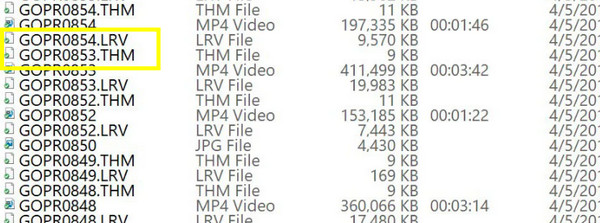
.LRV オプション番号
低解像度ビデオ ファイルのショートカットである GoPro LRV ファイルは、ビデオの低解像度を組み込んだビデオ ファイル形式で、主にビデオ編集で高解像度ビデオ ファイルの低解像度コピーを作成するために使用されます。このファイル タイプは、主に大きなビデオ ファイルを操作する場合に、編集プロセスをよりスムーズにするために使用されます。したがって、リソースに優しくない大きなファイルを直接操作する必要はありません。これらは、GoPro の高解像度ビデオ ファイル (通常は MP4 形式) とともに作成されます。
GoPro LRV ファイルは H.264 または H.265 ビデオ圧縮でエンコードされ、ファイル サイズを効果的に削減しながら最高の品質レベルを維持します。カメラの設定に関係なく、LRV ビデオは 240p の解像度、29.97 のフレーム レートで記録されます。 GoPro 内の元の MP4 ビデオ ファイルのサイズは約 5% です。
では、なぜ GoPro の LRV ファイルが元のファイルの役に立つファイルとして機能するのでしょうか?前述したように、これらのファイルは GoPro の高解像度ビデオ ファイルよりも比較的小さいです。したがって、これらのファイルにより電力消費が削減され、編集プロセスの速度が向上します。したがって、サイズが約 450 MB の 1 分間のビデオの場合、GoPro LRV ファイルは約 20 MB になり、これよりはるかに問題は少なくなります。
.THM オプション番号は何ですか?
THM ファイルに関しては、これはサムネイルを指します。この GoPro ファイル形式はビデオから 1 つのフレームを使用して生成され、ビデオ ライブラリをスキャンするときに GoPro 画面または携帯電話で表示されます。元のビデオ ファイルと同じ名前で表示されますが、拡張子は .thm です。さらに、このサムネイルは圧縮されて画像として保存されるため、JPEG画像形式に対応した画像ビューアで読み込む際にも待ち時間がかかりません。
THM ファイルの目的は、画像データであることに加えて、対応するビデオ ファイルのコンテンツを個別に再生することなく、簡単に視覚的に参照できるようにすることです。 THM ファイルには、単一のフレームを保存するだけでなく、日付、時刻、カメラ設定などのメタデータも含まれます。
GoPro カメラのみで使用される LRV ファイルとは異なり、THM ファイルは、Sony、Canon、Olympus などを含む他のデジタル カメラで使用される標準です。さらに、これらのファイルは GoPro ビデオを整理するのに便利です。引用されているように、これらの画像は小さいため、サイズが小さくてもカード上の大きなストレージ領域が破壊されることはありません。
GoPro LRV THM ファイルを削除または無効にすることはできますか?
簡単ですが、はい。 GoPro LRV THM ファイルはオリジナルの MP4 ファイルのみをサポートしているため、削除できます。 GoPro に MP4 ビデオがある場合、それをコンピュータに転送することに決めたら、GoPro LRV および THM ファイルを転送する必要はありません。削除する前に、ファイルの種類を分離し、実際の MP4 ビデオを削除しないようにしてください。
GoPro LRV ファイルと THM ファイルの作成をオフにすることはできません。これらのファイルは自動的に作成され、GoPro SD カードに保存されます。 GoPro LRV THM ファイルは GoPro のストレージ スペースをほとんど消費しませんが、スペースに余裕があり、整理整頓する必要がある場合は、元の .mp4 ファイルを損なうことなくファイルを無効にすることはせずに、ファイルを削除することを検討できます。ただし、これらは GoPro アプリに不可欠なものであり、高品質で書き出す前にビデオを低解像度でプレビューできるため、削除しないことをお勧めします。
Windows/Mac で LRV ファイルを大画面で再生する方法
LRV ファイルを再生する最も簡単な方法は、LRV を MP4 に変換することです。これにより、どのデバイスのより大きな画面でも GoPro LRV ファイルを再生することが適切になります。 AnyRec ビデオコンバーター これを達成するのに役立ちます!このプログラムは、GoPro LRV ファイルから MP4 への変換プロセス全体を通じて利便性を提供します。さらに、このツールはビデオの品質を向上させ、クリックするだけで低解像度ビデオの見栄えを大幅に向上させ、最大 1080p、4K、およびそれ以上の解像度にアップスケールできます。ここでは、汚れのようなノイズの除去、明るさとコントラストの調整、その他の編集機能についても説明します。

MP4、MOV、AVI など、LRV を変換するための多くのビデオ形式をカバーしています。
人工知能テクノロジーを利用してビデオの品質を向上させます。
ビデオの品質、解像度、ビットレートなどを調整して、高品質のビデオをエクスポートします。
LRV ファイルのトリミング、クロップ、フィルター/エフェクトの追加などを行うための追加の編集ツール。
安全なダウンロード
安全なダウンロード
ステップ1。最初のステップは、AnyRec Video Converterを公式ウェブサイトからダウンロードして起動することです。その後、「ファイルを追加」ボタンをクリックして、GoPro LRVファイルをプログラムに読み込みます。
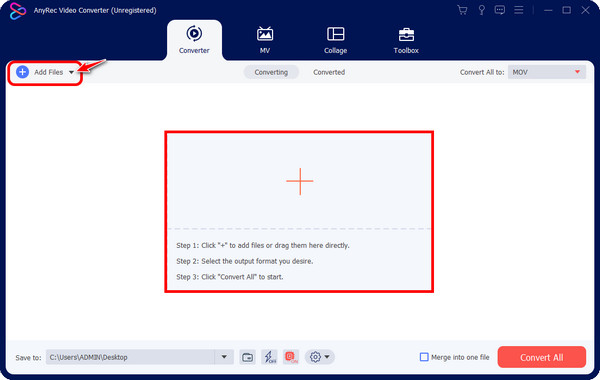
ステップ2。その後、右上の「すべてを変換」をクリックすると、サポートされているすべての「ビデオ」と「オーディオ」フォーマット、および「デバイス」が表示されます。「ビデオ」セクションに移動し、ご希望のプロファイルがあらかじめ用意されている「MP4」を選択してください。
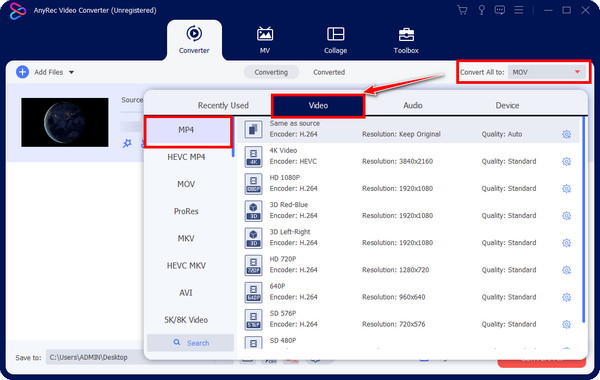
ビデオ設定をさらに変更したい場合は、「設定」ボタンをクリックしてください。解像度、品質、フレームレートなどを変更し、「新規作成」をクリックして変更を保存します。
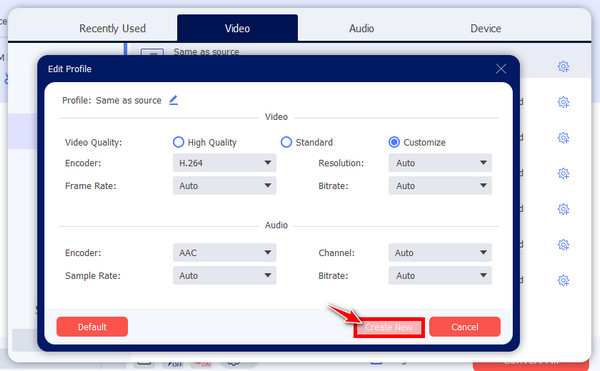
ステップ 3。「コンバータ」のメイン画面でMP4ファイル名とパスを指定してください。すべてが決まったら、「すべて変換」をクリックしてください。プログレスバーが完了するまでお待ちください。
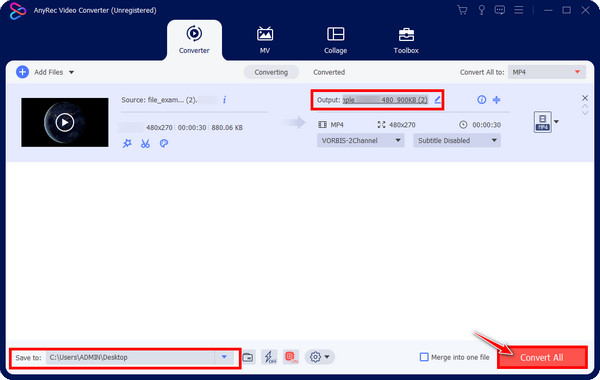
GoPro LRV および THM ファイルに関するよくある質問
-
GoPro LRV ファイルを開くにはどうすればよいですか?
GoPro モバイル アプリ GoPro Quick を使用して、THM ファイルで開くことができます。これらのファイルは主に GoPro 用に作成されているため、これらのファイルを使用して簡単に開くことができます。ただし、他の互換性のあるプログラムで表示することもできます。
-
GoPro LRV ファイルと THM ファイルの大きな違いは何ですか?
前述したように、LRV ファイルは GoPro によって作成された低解像度のビデオですが、THM ファイルは GoPro によって作成された JPEG 形式のサムネイルであり、写真のプレビューとして機能します。
-
VLC Media Player で GoPro LRV ファイルを開くことはできますか?
はい。ただし、これを行うには、.lrv ファイル拡張子の名前を .mp4 に変更する必要があります。その後、VLC や、QuickTime Player、Apple iMovie、5KPlayer、Windows Media Player などの他のプログラムを使用して LRV ファイルを再生できます。ただし、LRV ファイルを開けない場合は、開く前に変換することを検討してください。それをVLCで。
-
THM ファイルを開くことができるプログラムは何ですか?
GoPro アプリを使用して THM ファイルを簡単に開くことができますが、MS ペイント、Windows PhotoViewer、Adobe Photoshop など、一部の画像ビューアおよび編集プログラムはこれらの画像形式を開くこともサポートしています。
-
THM ファイルを画像ビューアで開けないのはなぜですか?
THM ファイルは JPEG ファイル形式を使用するため、選択した画像ビューアで THM ファイルを開けない場合は、.thm 拡張子の名前を jpeg に変更するか、コンバータ プログラムを使用して THM ファイルを JPEG 形式に変換してみてください。
結論
GoPro LRV THM ファイルについて今日得た知識があれば、SD カード ストレージをすぐに管理できるようになります。投稿全体では、LRV ファイルと THM ファイルがどのように機能するか、ファイルの作成を削除または無効にできたかどうかなど、LRV ファイルと THM ファイルに関する回答が提供されています。これらのサポート ファイルを削除しても、元の MP4 ビデオ ファイルには影響しないことはご存知でしょう。多くの大きなデバイス画面で問題なく LRV ファイルを再生するには、次のようなツールを使用して変換します。 AnyRec ビデオコンバーター が理想的です。このツールは、ビデオの変換、強化、編集を行うためのオールインワン プログラムです。今すぐダウンロードして、その機能をさらに試してください。
安全なダウンロード
安全なダウンロード
 ゲームプレイを保存するためにBK2ファイルをMP4に変換する2つの方法
ゲームプレイを保存するためにBK2ファイルをMP4に変換する2つの方法


